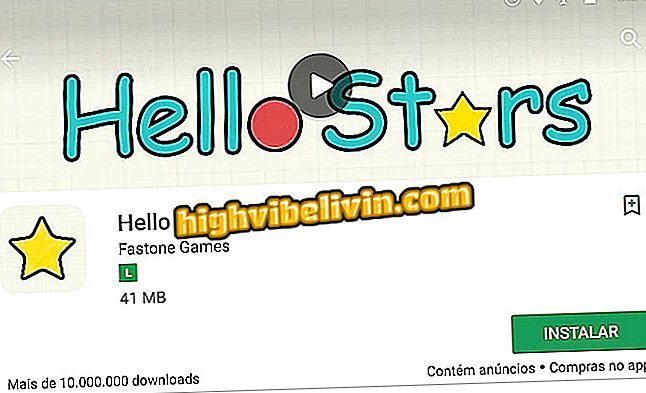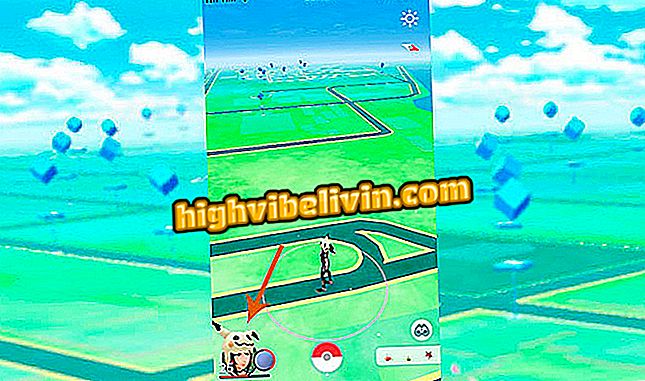モトG5:すべてのライン電話でプロの写真を作る方法
オリジナルのモトG5、モトG5プラス、モトG5SとモトG5Sプラス - モトG5ラインのすべての携帯電話は、リアカメラのプロのモードを持っています。 フォーカス、ISO、ホワイトバランス、シャッタースピード、露出を手動で調整できます。 したがって、ユーザはこれらの変数を制御して、より面白くて美しい写真を作成することができます。
次のチュートリアルは、このMotorola / Lenovo回線のモバイルモードですべてのツールを使用する方法を示しています。 ヒントをチェックして、デジタル一眼レフカメラに値する画像を入手してください。

モトG5ライン電話でプロのカメラモードを使用する方法を学ぶ
私たちはモトG5Sをテストしました:全レビューをチェックする
手順1. Moto G5携帯電話用のカメラアプリを開くときに、画面の右上隅にある3つのドットのアイコンをタップします。 「プロフェッショナルモード」を選択してください。

Moto G5カメラアプリでのプロフェッショナルモードの選択
ステップ2.まず、中央に長方形がある円を写真のハイライト領域までドラッグします。 明るさを増減するには、太陽ボタンを上下に動かします。 この初期調整の後、フォーカスを変更するには、プロフェッショナルモードの最初のツールである中央にあるドットで長方形のボタンを押します。

モトG5カメラの焦点調整ツールの表示
ステップ3.フォーカス記号で表される円のノブが付いた円弧が画面に表示されます。 ボタンを左に動かすほど、画像はぼやけます。 右に動かすと、焦点が広がります。 希望のフォーカスに到達したら、[X]をタッチしてプロモードのメイン画面に戻ります。

モトG5ラインのモバイル画像の焦点の手動調整
ステップ4。「WB」ツールはあなたが写真の色温度を変えることを可能にするホワイトバランスを意味します。 「WB」ボタンをどこに配置するかに応じて、画像は青みを帯びた色調でより冷たくなり、赤みがかった色調で「より熱く」なります。 ホワイトバランスを好みの位置に設定してから、「X」をタッチします。

モトG5ライン携帯電話の写真ホワイトバランスの手動調整
ステップ5.手動モードの3番目の時計ボタンをクリックすると、トリガースピードツールが開きます。 シャッターが開く時間が変わります。 ボタンを左に動かすほど、ショットは速くなります。その結果、カメラセンサーに届く光が少なくなり、画像が暗くなります。 あなたが右に動くと、ショットは遅くなり、捕らえられる光を増やします。

モトG5で撮影した写真の撮影速度の手動設定
ステップ6. ISOボタンを使用して、周囲光に対するセンサーの感度を調整できます。 したがって、値が高いほど、センサーはより多くの光を受光します - そして、写真はより鮮明になります。 シャッタースピードに加えて、このツールは、カメラのフラッシュを使用せずに、暗い場所での写真撮影に使用できます。

100のISOと3200のISOとの写真の違い
ステップ7.このチュートリアルでは、室内環境で適切な照明を使用してISO 400を取得しています。次に、最新のプロフェッショナルモードツールである露光量があります。これにより、センサーが受け取る光量が変わります。 ボタンを右に動かすほど、より多くの光が受け取られ、画像はより「バースト」します。 設定を左にすると、画像は暗くなります。 カーソルを好きな場所に置いて(この例では、露出は "1")、 "X"を押して終了します。

Moto G5カメラのプロフェッショナルモードでの手動露出調整
ステップ8.ツールを1つずつクリックする代わりに、1つの画面ですべての調整を行うこともできます。 これを行うには、プロフェッショナルモードボタンの下にある矢印をタッチします。 それから上記のヒントに従って、ボタンを左右にドラッグするだけです。

単一画面でのモトG5のプロモードのすべてのツールの使用
Step 9.最後に、Moto G5カメラシェーカーに触れて、プロフェッショナルモードで設定した写真を撮ります。

ラインモトG5のモバイルでプロフェッショナルモードで行われた調整付きの画像
最高の携帯電話は何ですか? このトピックに返信することはできません

モトG5のレビュー